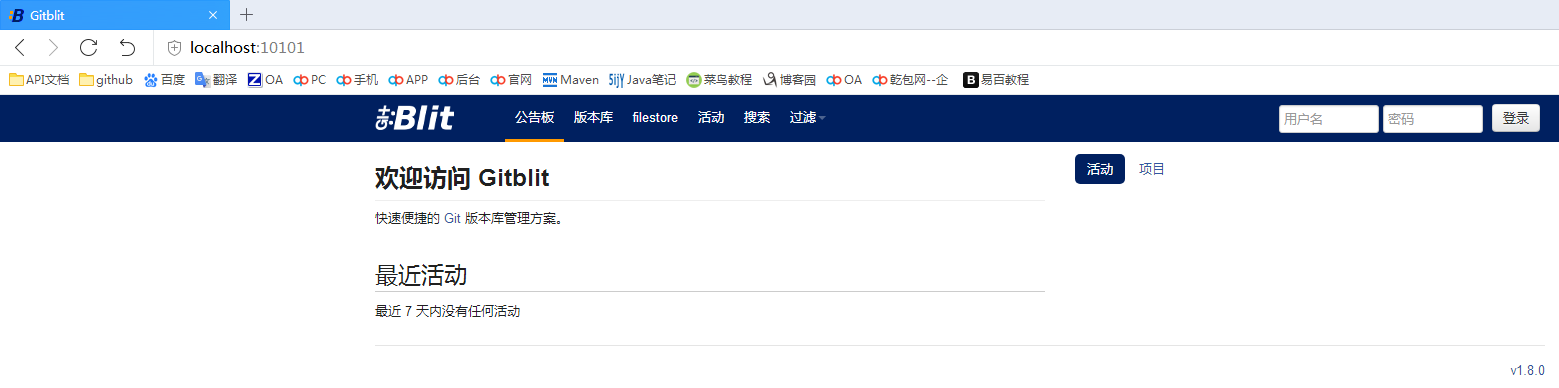Windows7平台下gitblit服务器安装
在日常开发工作中,我们通常使用版本控制软件管理团队的源代码,常用的SVN、Git。与SVN相比,Git有分支的概念,可以从主分支创建开发分支,在开发分支测试没有问题之后,再合并到主分支上去,从而避免了直接在主分支修改代码。
本文主要介绍如何在Windows 7平台下安装gitblit服务器。
文章目录
1、环境准备
|
操作系统 |
Windows 7 64位操作系统 |
|
JDK |
java version "1.8.0_141" |
|
服务器软件 |
gitblit-1.8.0 |
|
安装目录 |
D:\Program Files |
|
服务器版本库目录 |
D:\git |
2、Java环境
gitblit服务运行需要Java环境支持,Java的安装就不在这里做过多介绍了,可以参考《Java开发环境搭建(一)》和《Java开发环境搭建(二):环境变量配置》
3、gitblit服务器软件下载
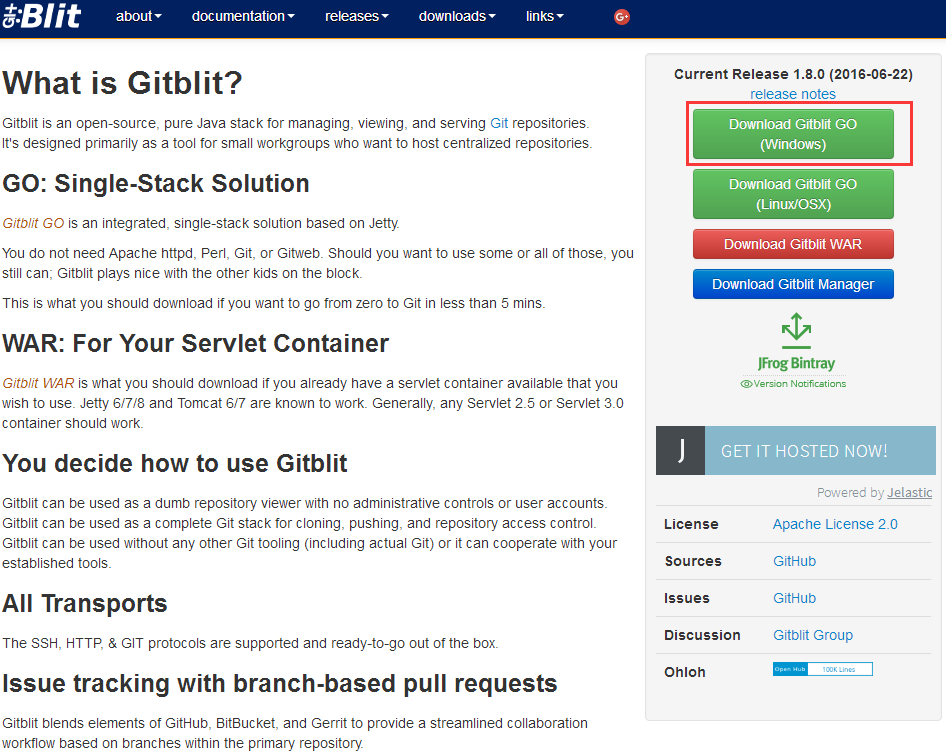

4、安装、配置及启动
解压到D:\Program Files下面

修改data/defaults.properties文件,以下内容根据服务器搭建需求而定
1 git.repositoriesFolder = d:/git 2 server.httpPort = 10101 3 server.httpBindInterface = 127.0.0.1 4 server.httpsBindInterface = 127.0.0.1
回到安装目录下,双击“gitblit.cmd”启动服务器

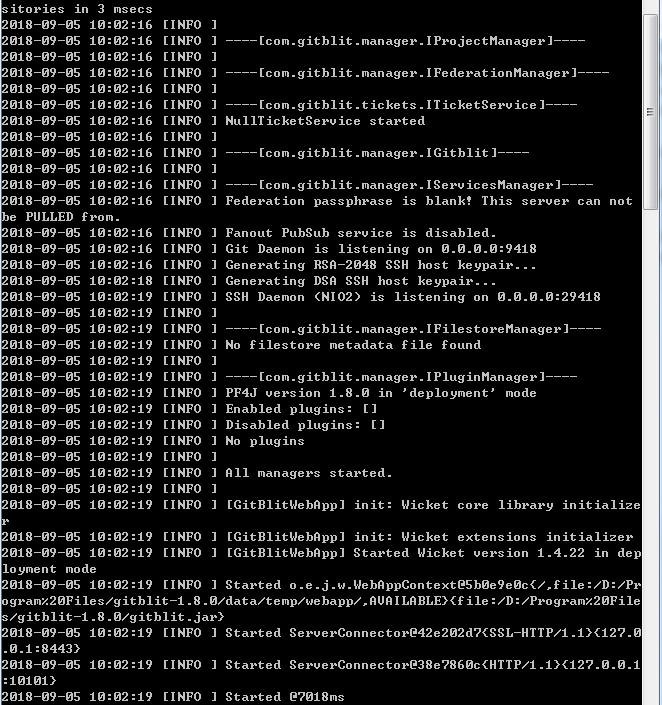
5、管理控制台